Integrare cu Zoho Invoice
Ghidul dezvoltatorului / Integratii / Integrare cu Zoho InvoiceIntergare cu Zoho Invoice - Informații generale
Pentru a vă conecta la Zoho Invoice, trebuie să urmați o serie de pași.
Citiți cu atenție următoarele instrucțiuni și urmați pașii indicați. Având în vedere că interfața Zoho nu are o versiune în limba rusă, dăm exemple în engleză.
La sfârșitul setării, nu uitați să faceți clic pe butonul verde „Salvați”.
1) Pentru a vă integra contul cu sistemul Zoho, trebuie să aveți un cont „Zoho” și să vă conectați la serviciul „Zoho Invoice” de acolo
Dacă nu aveți deja unul, înregistrați-vă la Zoho: https://accounts.zoho.eu/register.
Vă recomandăm înregistrarea în segmentul european al Zoho - zoho.eu.
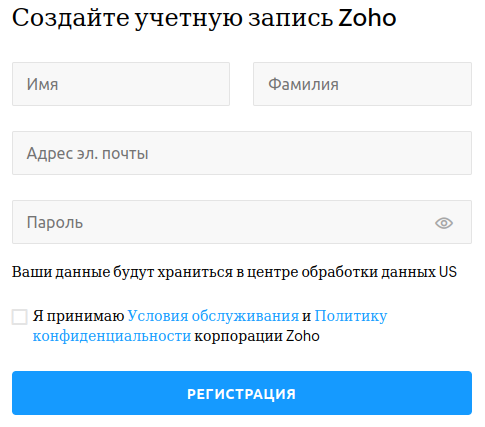
2) Dacă aveți deja un cont, atunci îl puteți introduce prin contul de utilizator Zoho: https://accounts.zoho.eu.
După ce ați intrat în cont, faceți clic pe pictograma rotundă din colțul din dreapta sus și, în panoul care se deschide, găsiți „User ID”.
Copiați acest număr și inserați-l în câmpul „ID utilizator” din pagina de setări.
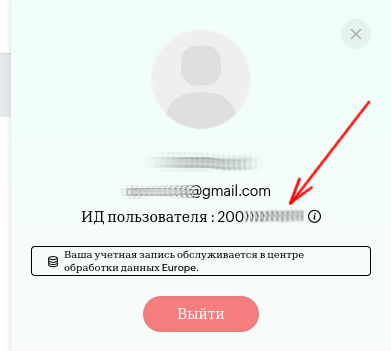
3) Conectați-vă la contul de dezvoltator Zoho: https://accounts.zoho.eu/developerconsole
În biroul dezvoltatorului, va trebui să instalați aplicația noastră „e-Cont.md : e-Invoicing”.
Pentru a face acest lucru, faceți clic pe linkul „ADĂUGAȚI CLIENT” din dreapta sus
@@block@@end@@
@@block@@left@@
4) Selectați „Server-based Applications” și completați câmpurile:
Nume client: e-Cont.md : e-Invoicing
Adresa URL a paginii de pornire: https://my.e-Cont.md/ru
URI-uri de redirecționare autorizate - inserați trei linkuri (pentru fiecare versiune de limbă a contului) din setări:
Adresa de returnare la cabinet personal (ru) / (ro) / (en)
Luați datele pentru a completa câmpurile din setările de pe pagina de setări.
Faceți clic pe butonul „CREATE”.
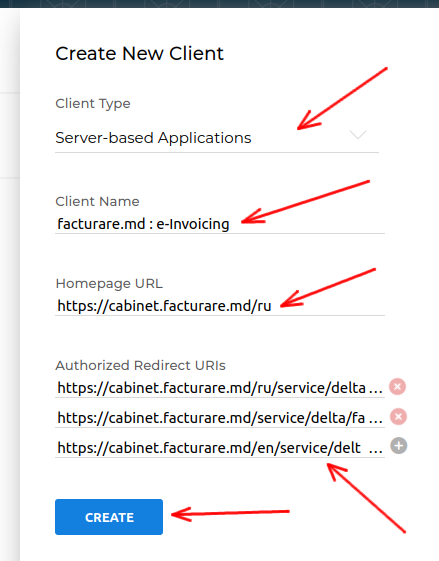
5) După crearea aplicației
Veți avea ocazia să căutați în setările aplicației „e-Cont.md : e-Invoicing” din fila Client Secret, setările care trebuie făcute în parametrii din pagina de setări:
Valoarea din ID client - introduceți în câmpul „ID client”.
Valoarea Client Secret - introduceți în câmpul „Cod secret client”.
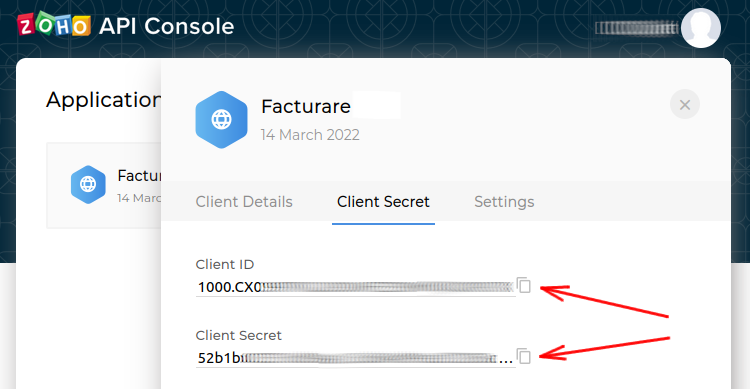
6) În fila „Setări”, bifați caseta de selectare „Utilizați aceleași acreditări OAuth pentru toate centrele de date” și confirmați modificările
Acest lucru vă va permite, dacă este necesar, să treceți de la un centru de date european la alții.
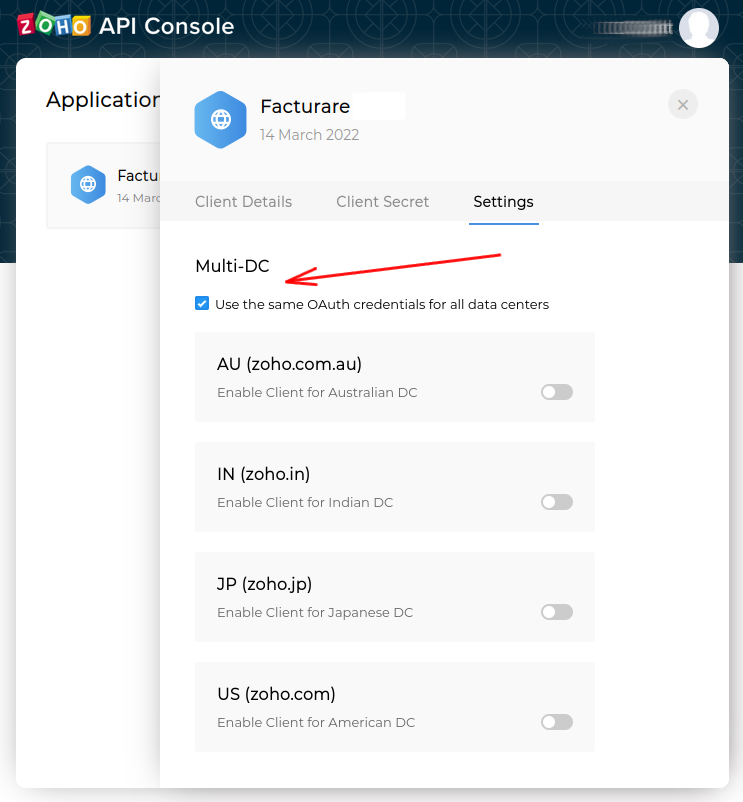
7) Faceți clic pe butonul „Salvare”
În acest caz, toate setările pe care le-ați făcut vor fi salvate în contul dvs. și vor fi folosite pentru a interacționa cu sistemul Zoho.
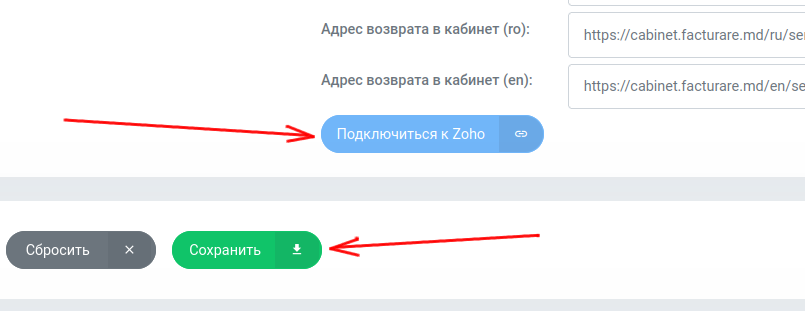
8) Pentru a finaliza procedura de conectare, faceți clic pe butonul „Conectați-vă la Zoho”
Aceasta va redirecționa browserul către o pagină specială de server Zoho, apoi va reveni la contul dvs.
În acest caz, sistemele e-Cont.md și Zoho Invoice vor fi interconectate. După conectarea cu succes, veți vedea un mesaj: „Succes! Conexiune stabilită!”
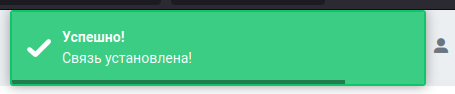
Pentru a lucra în continuare cu succes cu sistemul Zoho Invoice, consultați Ghidul utilizatorului..



